Pernahkah Anda terhubung ke jaringan yang tidak tepercaya seperti WiFi hotel atau kafe dan perlu menjelajahi internet dengan aman dari ponsel cerdas atau laptop Anda? Dengan menggunakan jaringan pribadi virtual (VPN), Anda dapat mengakses jaringan tidak tepercaya itu secara anonim dan seaman seolah-olah Anda berada di jaringan pribadi.
VPN adalah alat luar biasa untuk melindungi data pribadi. Dengan menggunakan VPN, Anda dapat terhubung ke jaringan pribadi di internet dengan tetap menjaga anonimitas.
Ada banyak layanan VPN yang tersedia, dan banyak orang telah menemukan bahwa opsi yang lebih disukai untuk mengamankan data pribadi saat menggunakan jaringan yang tidak tepercaya adalah OpenVPN.
OpenVPN membuat terowongan terenkripsi antara dua titik, mencegah pihak ketiga mengakses data lalu lintas jaringan Anda. Dengan mengatur server VPN Anda, Anda menjadi penyedia VPN Anda sendiri. Banyak layanan VPN populer menggunakan OpenVPN, jadi mengapa mengikat koneksi Anda ke penyedia tertentu ketika Anda dapat memiliki kendali penuh sendiri?
Menyiapkan server Linux
Lebih banyak sumber daya Linux
- Lembar contekan perintah Linux
- Lembar contekan perintah Linux tingkat lanjut
- Kursus online gratis:Ikhtisar Teknis RHEL
- Lembar contekan jaringan Linux
- Lembar contekan SELinux
- Lembar contekan perintah umum Linux
- Apa itu container Linux?
- Artikel Linux terbaru kami
Pertama, instal salinan Linux ke PC cadangan. Contoh-contoh ini menggunakan Fedora, tetapi langkah-langkahnya sebagian besar sama, apa pun distribusi Linux yang Anda gunakan.
Unduh salinan ISO Fedora terbaru dari situs web proyek Fedora. Buat drive USB yang dapat di-boot, hubungkan ke dan boot PC Anda, dan instal sistem operasi. Jika Anda belum pernah membuat drive USB yang dapat di-boot, baca tentang Fedora Media Writer. Jika Anda belum pernah menginstal Linux, baca tentang menginstal Linux dalam tiga langkah.
Menyiapkan jaringan
Setelah menginstal sistem operasi Fedora, masuk ke konsol atau sesi SSH.
Terapkan pembaruan terbaru dan reboot:
$ sudo dnf update -y && reboot Masuk lagi dan nonaktifkan aturan firewall:
systemctl nonaktifkan firewalld.service
systemctl stop firewalld.service
Anda mungkin ingin menambahkan aturan firewall yang sesuai pada sistem ini untuk jaringan internal Anda. Jika demikian, selesaikan pengaturan dan debugging OpenVPN dengan semua aturan firewall dimatikan, lalu tambahkan aturan firewall lokal Anda. Untuk informasi lebih lanjut, baca tentang menyiapkan firewall di Linux.
Mengatur alamat IP
Anda memerlukan alamat IP statis di dalam jaringan lokal Anda. Perintah di bawah ini mengasumsikan koneksi Network Manager bernama ens3 pada perangkat bernama ens3 . Nama perangkat dan koneksi Anda mungkin berbeda, jadi temukan dengan membuka sesi SSH atau konsol dan memasukkan:
$ sudo nmcli connection show
NAME UUID TYPE DEVICE
ens3 39ad55bd-adde-384a-bb09-7f e833808 en3etherprenet>Anda perlu memastikan bahwa orang jarak jauh Anda dapat menemukan server VPN Anda. Ada dua cara untuk melakukan ini. Anda dapat mengatur alamat IP-nya secara manual, atau Anda dapat membiarkan router melakukan sebagian besar pekerjaan.
Konfigurasikan alamat IP secara manual
Atur alamat IP statis, awalan, gateway, dan resolver DNS Anda dengan perintah berikut, tetapi ganti alamat IP Anda sendiri:
$ koneksi sudo nmcli memodifikasi ens3 ipv4.addresses 10.10.10.97/24
$ koneksi sudo nmcli memodifikasi ens3 ipv4.gateway 10.10.10.1
$ koneksi sudo nmcli memodifikasi ens3 ipv4.dns 10.10.10.10
$ sudo nmcli connection memodifikasi ens3 ipv4.method manual
$ sudo nmcli connection memodifikasi ens3 connection.autoconnect yesTetapkan nama host:
$ sudo hostnamectl set-hostname OVPNserver2020Jika Anda menjalankan server DNS lokal, Anda akan ingin mengatur entri DNS dengan nama host yang menunjuk ke Alamat IP server VPN.
Nyalakan ulang dan pastikan sistem memiliki informasi jaringan yang benar.
Konfigurasikan alamat IP di router Anda
Anda mungkin memiliki router di jaringan Anda. Anda mungkin telah membelinya, atau Anda mungkin mendapatkannya dari penyedia layanan internet (ISP). Either way, router Anda mungkin memiliki server DHCP built-in yang memberikan alamat IP untuk setiap perangkat di jaringan Anda. Server baru Anda dihitung sebagai perangkat di jaringan Anda, jadi Anda mungkin telah memperhatikan bahwa alamat IP ditetapkan untuknya secara otomatis.
Masalah potensial di sini adalah bahwa router Anda tidak menjamin bahwa perangkat apa pun akan mendapatkan alamat IP yang sama setelah terhubung kembali. Itu mencoba untuk menjaga agar alamat IP tetap konsisten, tetapi dapat berubah tergantung pada berapa banyak perangkat yang terhubung pada saat itu.
Namun, hampir semua router memiliki antarmuka yang memungkinkan Anda untuk menengahi dan memesan alamat IP untuk perangkat tertentu.
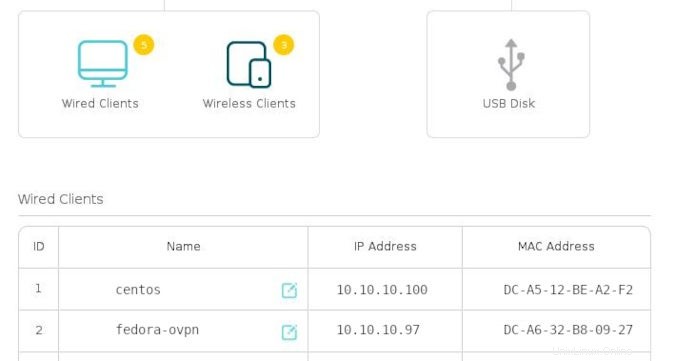
Tidak ada antarmuka universal untuk router, jadi cari antarmuka router yang Anda miliki untuk DHCP atau Alamat IP statis pilihan. Tetapkan alamat IP cadangan server Anda sendiri sehingga lokasi jaringannya tetap sama, apa pun yang terjadi.
Akses server Anda
Secara default, router Anda mungkin memiliki firewall yang terpasang di dalamnya. Ini biasanya bagus karena Anda tidak ingin seseorang di luar jaringan Anda dapat memaksa masuk ke komputer Anda. Namun, Anda harus mengizinkan lalu lintas yang ditujukan untuk server VPN Anda melalui firewall Anda, atau VPN Anda tidak akan dapat dijangkau dan, oleh karena itu, tidak berguna bagi Anda.
Anda memerlukan setidaknya satu Alamat IP statis publik dari penyedia layanan internet Anda. Siapkan sisi publik router Anda dengan Alamat IP statisnya, lalu letakkan server OpenVPN Anda di sisi pribadi, dengan Alamat IP statis pribadinya di dalam jaringan Anda. OpenVPN menggunakan port UDP 1194 secara default. Konfigurasikan router Anda ke lalu lintas port-forward untuk Alamat IP VPN publik Anda di port UDP 1194 ke port UDP 1194 di server OpenVPN Anda. Jika Anda memutuskan untuk menggunakan port UDP yang berbeda, sesuaikan nomor port yang sesuai.
Bersiap untuk langkah selanjutnya
Pada artikel ini, Anda menginstal dan mengonfigurasi sistem operasi di server Anda, yang kira-kira setengah pertempuran. Di artikel berikutnya, Anda akan membahas cara menginstal dan mengonfigurasi OpenVPN itu sendiri. Sementara itu, kenali router Anda dan pastikan Anda dapat menjangkau server Anda dari dunia luar. Namun pastikan untuk menutup penerusan porta setelah pengujian hingga VPN Anda aktif dan berjalan.
Sebagian dari artikel ini diadaptasi dari blog D. Greg Scott dan telah diterbitkan ulang dengan izin.
Gunakan terminal Linux untuk menavigasi seluruh komputer Anda Cara membuka dan menutup direktori di terminal LinuxLinux